ขั้นตอนแก้ปัญหาประกอบด้วย 2 ขั้นตอนใหญ่ๆ
1. แก้ไข Group Policies
– กด windows + r พิมพ์ gpedit.msc กด Enter
– ในหัวข้อ Computer Configuration เลือก Administrative Template เลือก Printers เลือก Configure RPC connection settings
– ในหน้าต่างที่เด้งขึ้นมา ให้ตรวจสอบว่าด้านบน ว่าเลือกเป็น Enable แล้วมาดูช่องด้านล่างซ้าย เปลี่ยน RPC over named pipes
ให้เปลี่ยนเป็น RPC over TCP
– กด Apply และกด OK (ตรงนี้ใครมีความรู้บอกนิดนึง กด OK อย่างเดียวได้มะ)
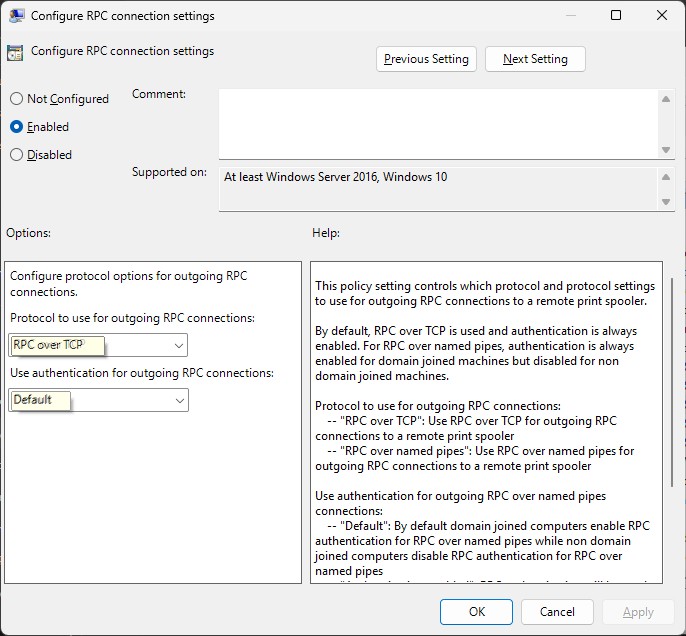
2. แก้ไข Register
– กด windows + r พิมพ์ regedit กด Enter
– ในหัวข้อ HKEY_LOCAL_MACHINE เลือก SOFTWARE เลือก Policies เลือก Microsoft เลือก Windows NT เลือก Printers เลือก RPC
– จากนั้นดูที่ช่องด้านขวา
* บรรทัดบนสุด (Default) คงไว้อย่างนั้น
* จากนั้น 3 บรรทัดต่อมา ควรเป็นดังนี้
RpcAuthentication REG_DWORD 0x00000000 (0)
RpcOverTcp REG_DWORD 0x00000001 (1)
RpcUseNamedPipeProtocol REG_DWORD 0x00000001 (1)
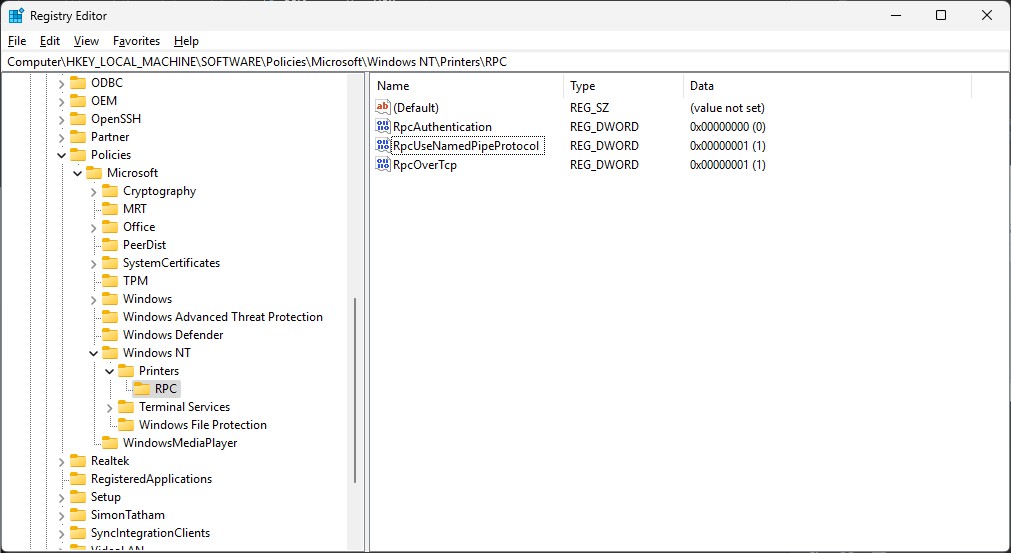
*****อันไหนมีอยู่แล้ว ไม่ต้องเพิ่ม แค่แก้ไขค่าข้างหลังให้ตรง
*****อันไหนยังไม่มี ให้เพิ่มโดยคลิ๊กขวา เลือก New เลือก DWORD (32-bit) Value แล้วก็เพิ่มเข้าไป ตรวจสอบค่าข้างหลังให้ตรง
*****อันไหนเกินจาก 3 อันนี้ ลบทิ้ง
จากนั้น Restart เครื่อง เป็นอันเสร็จสิ้น